
2019年5月24日に360度カメラのRICOH THETAシリーズの最高画質を実現したフラグシップモデル、「RICOH THETA Z1」が発売されました。従来のエントリーモデル「THETA SC」、スタンダードモデル「THETA V」から大幅に画質が向上しました。今回は「RICOH THETA Z1」を購入してみたので、早速レビューを書いていきたいと思います。
「RICOH THETA Z1」の外観

まずは従来のTHETAシリーズから大きくデザイン変更された「RICOH THETA Z1」の外観についてまとめていきたいと思います。
大きく分厚くなったボディ

「RICOH THETA Z1」は従来モデル(RICOH THETA S)と比較するとボディが分厚くなり、若干大きくなっています。また前後についているレンズも大きくなっています。

従来のTHETAシリーズより大きくはなっているものの、1.0型センサーを2基搭載していることを考えれば十分にコンパクトで、持ち運びには困らないサイズ感です。

ちなみにiPhone XSともサイズ感を比較してみました。ほぼ高さは同じくらいになります。
高級感のあるマグネシウム合金ボディ採用

「RICOH THETA Z1」はボディに高級感と堅牢性を兼ね備えたマグネシウム合金を採用しています。手に持った時の重厚感と、手触りの質感が今までのTHETAシリーズではなかった高級感を感じさせられます。高級感はもちろんですが、耐久性も向上しているのではないでしょうか。長く使える360度カメラとなりそうです。
カメラ前面に表示パネル搭載

従来のTHETAシリーズではカメラ側に表示パネルは搭載されていませんでしたが、「RICOH THETA Z1」にはカメラ前面下部に小さな表示パネルが搭載されています。ここで電池の残量・撮影可能枚数・撮影モードなどの各種情報が確認可能になりとても便利になりました。
「RICOH THETA Z1」のスペック
続いて、「RICOH THETA Z1」の従来モデルから大きく向上したスペックについてまとめていきたいと思います。
1.0型センサー搭載で画質が大幅向上
下位モデルのTHETA Vは1,200万画素の1/2/3型センサーを2基搭載していました。それに対し、「RICOH THETA Z1」では有効画素数2000万画素の1.0型裏面照射型CMOSイメージセンサーを2基搭載しており、画素数、解像度(6720 × 3360)、画質が大幅に向上しました。
またレンズも新開発レンズユニット採用により、ゴースト・フレア・フリンジを抑制され屋外でも綺麗な写真が撮影できます。絞りも3段階(F2.1、F3.5、F5.6)切り替えることが可能になり、明るい場所での撮影なら近景から遠景までシャープな描写が可能となりました。
シリーズ初!RAW(DNG)データで記録可能に!
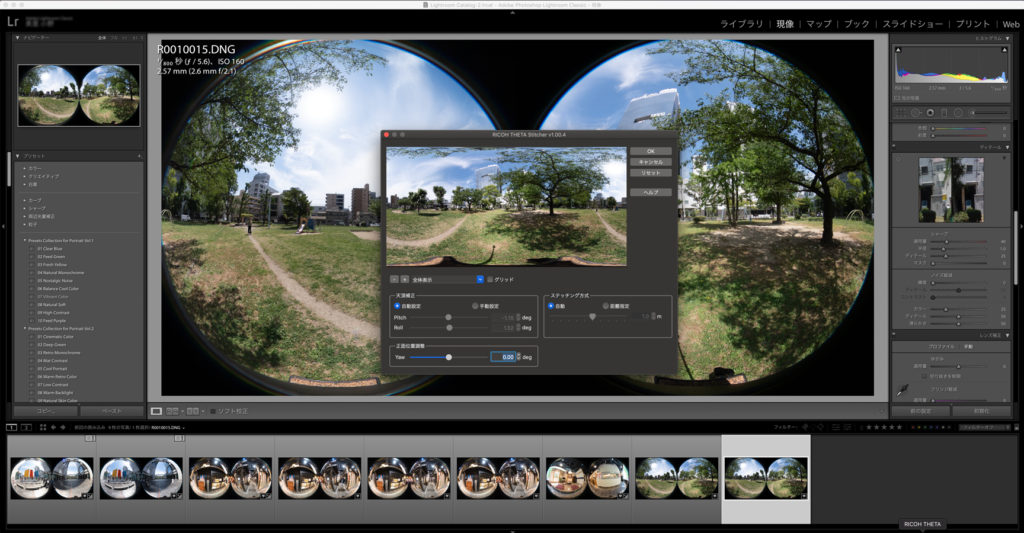
「RICOH THETA Z1」はシリーズ初のRAW(DNG)画像の保存に対応しています。RAWと同時にJPEGでも保存可能になります。RAWで撮影したデータはAdobe Lightroom Classic CCで現像もでき、「RICOH THETA Stitcher」で簡単に書き出すことができます。RICOH THETA Stitcherのプラグインは下記リンクからダウンロードできます。
4K(3840 x 1920、29.97fps)動画撮影
「RICOH THETA Z1」は4K(3840 x 1920、29.97fps)動画撮影にも対応しています。360度の4K動画でリアリティあふれる全天球映像を視聴者にお届けすることができます。手ぶれ補正も付いているので、ある程度の手ブレは軽減してくれます。ページ下部の作例紹介で「RICOH THETA Z1」で撮影した動画も載せています。
4Kの360度ライブストリーミング対応
「RICOH THETA Z1」は4Kでのライブストリーミングにも対応しており、より高品質でリアルな映像をリアルタイムで世界に発信することができます。4chのマイクも搭載しているので4方向の音を独立して収集してくれます。より臨場感の感じられるライブストリーミングが可能になります。
THETA Z1と下位モデルTHETA Vとの比較
わかりやすく、「RICOH THETA Z1」の下位モデルである「THETA V」とスペックの比較をしてみました。
| 機種名 | THETA Z1 | THETA V |
| 発売日 | 2019年5月 | 2017年9月 |
| 外形寸法 | 48×132.5×29.7(mm) | 45.2×130.6×22.9(mm) |
| 質量 | 約182g | 約121g |
| 静止画性能 | 6720×3360ピクセル | 5376×2688ピクセル |
| ライブストリーミング性能 | 4K 3820×1920ピクセル/29.97fps 2K 1920×960ピクセル/29.97fps |
4K 3820×1920ピクセル/29.97fps 2K 1920×960ピクセル/29.97fps |
| マイク | 4ch | 4ch |
| 表示パネル | ○ | – |
| 内蔵メモリ | 約19GB 静止画:RAW約350枚,JPEG約2400枚 動画(4K,H.264)約40分 |
約19GB (静止画約4800枚 動画約40分) |
| 搭載機能 | RAW(DNG)記録 / 絞り優先撮影 / セルフタイマー撮影 / リモート撮影 / DR撮影 / HDR合成撮影 / インターバル撮影 / インターバル合成撮影 / マルチブラケット撮影 / 天頂補正 / 位置情報記録 / 手ぶれ補正 / 360°空間音声 / 無線LAN高速伝送 / 無線LAN接続(ダイレクトモード) / 無線LAN接続(クライアントモード)/ Bluetooth搭載 / プラグイン対応 | セルフタイマー撮影 / リモート撮影 / DR撮影 / HDR合成撮影 / インターバル撮影 / マルチブラケット撮影 / 天頂補正 / 位置情報記録 / 手ぶれ補正 / 360°空間音声 / 無線LAN高速伝送 / 無線LAN接続(ダイレクトモード) / 無線LAN接続(クライアントモード)/ Bluetooth搭載 / プラグイン対応 |
「RICOH THETA Z1」で実際に撮影してみた。

早速「RICOH THETA Z1」で撮影してきました!
「RICOH THETA Z1」カメラ本体の電源をつけ、Wi-Fiでスマートフォンと接続します。アプリを起動し、そしてRICOH THETAアプリでシャッターを切ります。これは従来のTHETAシリーズと同じです。初めて使うという方でも割と簡単に操作できます。
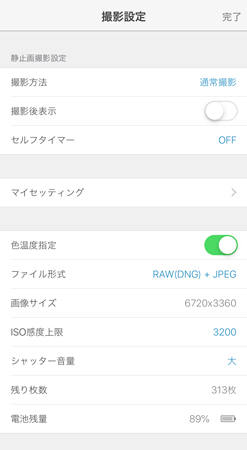
設定画面から色温度やファイル形式、ISO感度上限なんかを設定できます。
LightroomでRAW現像してみた
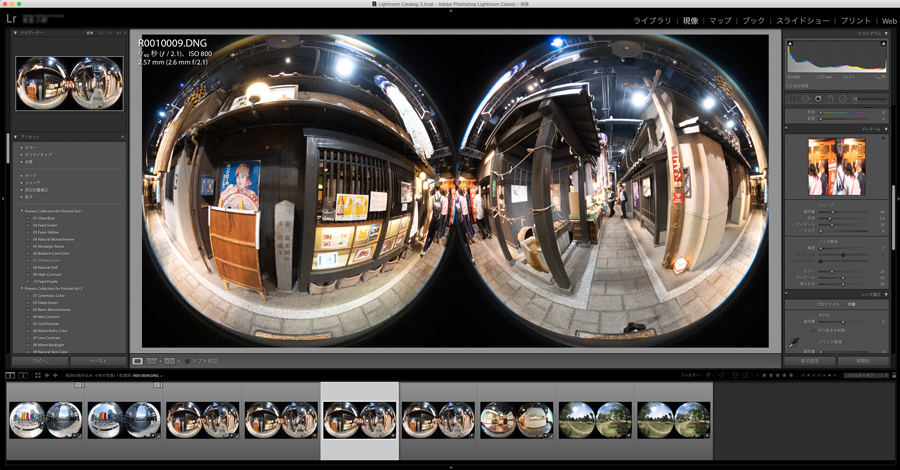
先ほども少し触れましたがAdobe Photoshop Lightroom Classic CC用 スティッチングプラグイン「RICOH THETA Stitcher」を追加することで、Lightroomで現像・書き出しが簡単に行えます。「RICOH THETA Stitcher」は下記リンクからダウンロード。
「RICOH THETA Stitcher」の追加手順を解説します。
Macの場合(Windowsもだいたい一緒です。)
- ダウンロードした「RICOH THETA Stitcher Setup.pkg」をインストールします。
- Adobe Photoshop Lightroom Classic CC を起動します。
- メニューバーで [Lightroom] – [環境設定] を開きます。
- 環境設定ダイアログボックスの [外部編集] タブで [追加外部エディター] 領域にある[選択]をクリックします。
- “/Application/ RICOH THETA Stitcher/ RICOH THETA Stitcher.app” を選択します。
- [追加外部エディター] 領域にある [プリセット] メニューから [現在の設定を新規プリセットとして保存] を選択します。
- プリセットの名前に “RICOH THETA Stitcher” と⼊⼒し、[作成] をクリックします。
- 左上の[×]をクリックします。
これでプラグインが追加されるので、書き出しの時に書き出し画面下部の「後処理」の部分、書き出し後の設定を「RICOH THETA Stitcherで開く」を選択すれば画面が開きます。
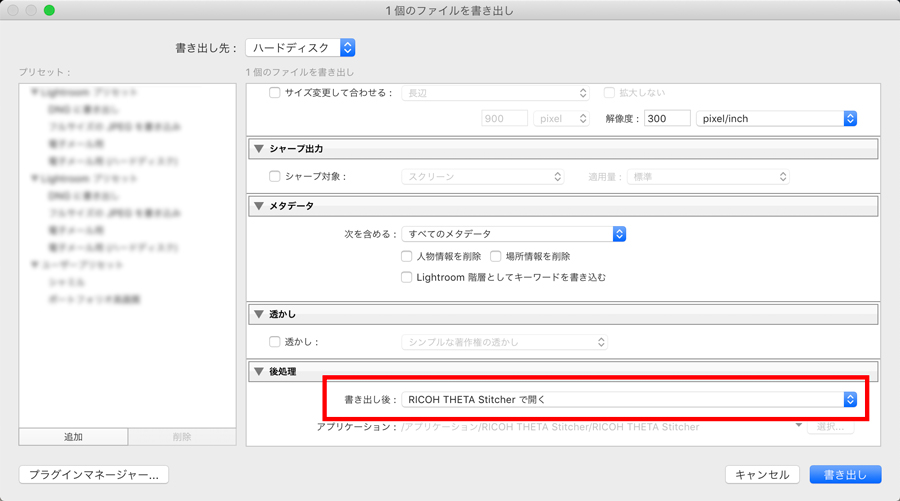
「RICOH THETA Z1」の作例写真紹介
実際に「RICOH THETA Z1」で撮影した写真をご紹介します。ドラッグすると360度全方位確認することができます!
大阪梅田のスカイビル地下にある滝見小路で撮影。
滝見小路で撮影しました。 #theta360 – Spherical Image – RICOH THETA
滝見小路 #theta360 – Spherical Image – RICOH THETA
大阪梅田の観光スポットスカイビル
梅田スカイビル #theta360 – Spherical Image – RICOH THETA
大淀公園で撮影した360度写真。
大淀公園 #theta360 – Spherical Image – RICOH THETA
「RICOH THETA Z1」で4K動画も撮影してみた
続いて「RICOH THETA Z1」で撮影した動画をご紹介します。(ドラッグで360°全方位みれます。 ※スマホではYoutubeアプリで視聴しないと閲覧できません。)
動画もとても簡単に綺麗に撮影できました。「RICOH THETA Z1」には手ぶれ補正もついています。そこまで高機能な手ぶれ補正ではないため、あまり期待はしない方が良いです。
また、「RICOH THETA Z1」撮影した動画はそのままYouTubeアップロードしても360度VR動画にはならないので注意が必要です。RICOH THETAの公式ページにて360度VR動画をYouTubeにアップする方法がまとめられてあります。
参考:RICOH THETAで簡単にYouTubeへアップロードする方法
実際に「RICOH THETA Z1」を使ってみた感想

実際に「RICOH THETA Z1」を使用してみた感想をまとめていきます。
画質はやはり驚くほど綺麗!

圧巻されたのがやはり画質の良さです。従来モデルと比較するとその差は歴然です。特に室内や夜景などの暗い場所での撮影だと、「RICOH THETA Z1」の画質の良さがはっきりわかります。ノイズ軽減補正も良くなっている気がします。
バッテリーの減りが早い?
使ってみて気になったのがバッテリーの減りの早さです。フル充電の状態から撮影していみると、2時間くらいの使用で50%くらいに減っていました。バッテリーの持ちが少し悪いように感じました。もしものことを考えるとモバイルバッテリーなど予備の充電バッテリーが必要になるかもしれません。
内蔵4chマイクが結構高性能!
「RICOH THETA Z1」で動画を撮影してみて驚いたのが内蔵マイクの性能です。もともとあまり期待していませんでしたが、4chの内蔵マイクはとてもクリアで感度も良く、360°空間音声の音の広がりがあってとても良いと思いました。
操作がとても簡単!
何より一番いいなと感じるのは操作性です。とてもシンプルで迷うことなく接続から撮影までできます。マニュアルで撮影することもできますが、カメラのことよくわからないという方でもスマホに接続してオートで撮影してしまえば簡単に360°写真を撮れてしまいます。アプリも安定していてほとんどバグもないので、カメラもアプリも共に操作性は抜群に良いなと感じました。
筆者はZ1をこのように使います!
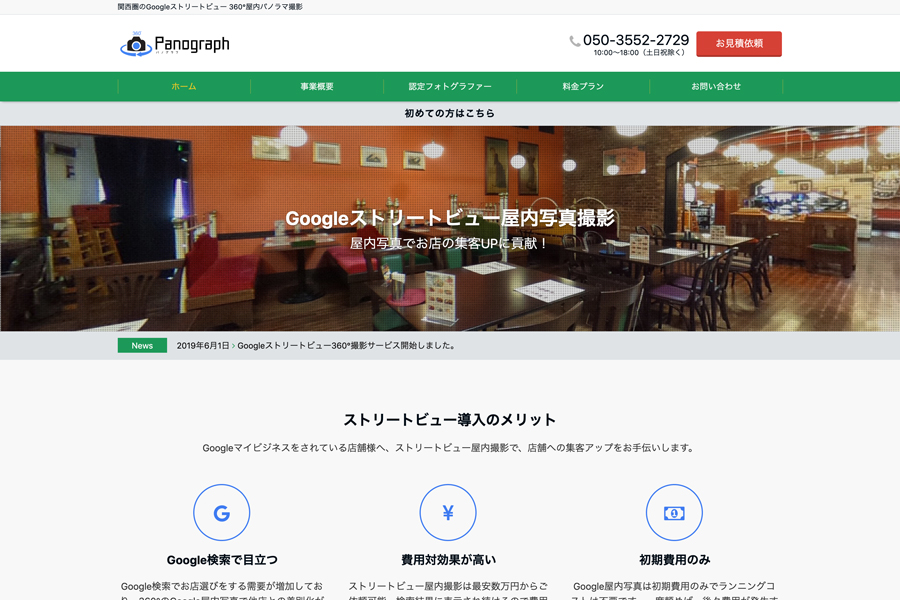
筆者である私、小野友暉はGoogleストリートビューの認定フォトグラファーの資格を持っています。今回の購入の動機もストリートビューの360°屋内写真を撮影するためです。「RICOH THETA Z1」を使って今まで以上にハイクオリティのGoogleストリートビュー撮影をしたいと思います。ちなみに2019年5月から本格的に「パノグラフ(Panograph)」というサイトで360°写真撮影サービスも始めました。サイトOPENしたてなので準備中のページもありますが、ストリートビュー屋内写真を導入したい店舗様はぜひご依頼ください。
最後に
以上、「RICOH THETA Z1」の実写レビューでした。従来のTHETAシリーズからすると「RICOH THETA Z1」はとても高価なカメラですが、結果として大満足のカメラとなりました。360度写真今はまだそこまで普及していませんが、これから伸びていく可能性があります。360度カメラの購入を考えている方にはとてもおすすめのカメラです。



























